Página inicial > Segurança > Usar SSL/TLS > Gerenciar seu equipamento em rede com segurança usando SSL/TLS > Instalar o certificado autoassinado para usuários Windows com direitos de administrador
Instalar o certificado autoassinado para usuários Windows com direitos de administrador
O procedimento a seguir aplica-se ao Microsoft Internet Explorer. Se estiver usando outro navegador da Web, consulte a documentação fornecida para o seu navegador para obter informações sobre como instalar certificados.
- Siga uma destas opções:
- Windows 10, Windows Server 2016, e Windows Server 2019
Clique em .
- Windows 8.1
Clique com o botão direito do mouse no ícone
 (Internet Explorer) exibido na barra de tarefas.
(Internet Explorer) exibido na barra de tarefas. - Windows Server 2012 e Windows Server 2012 R2
Clique em
 (Internet Explorer) e depois clique com o botão direito do mouse no ícone
(Internet Explorer) e depois clique com o botão direito do mouse no ícone  (Internet Explorer) que aparece na barra de tarefas.
(Internet Explorer) que aparece na barra de tarefas. - Windows 7 e Windows Server 2008
Clique em
 .
.
- Clique com o botão direito do mouse em Internet Explorer e depois clique em Executar como administrador.
 Se a opção Mais for exibida, clique em Mais.Se a tela Controle de Conta de Usuário for exibida, clique em Sim.
Se a opção Mais for exibida, clique em Mais.Se a tela Controle de Conta de Usuário for exibida, clique em Sim. - Digite “http://endereço IP do equipamento/” (em que “endereço IP do equipamento” é o endereço IP do equipamento ou o nome do nó que você atribuiu ao certificado) na barra de endereços do navegador para acessar seu equipamento.
- Clique em Mais informações.
- Clique em Continuar para a página da Web (não recomendado).
- Clique em Erro do Certificado e em Exibir certificados.
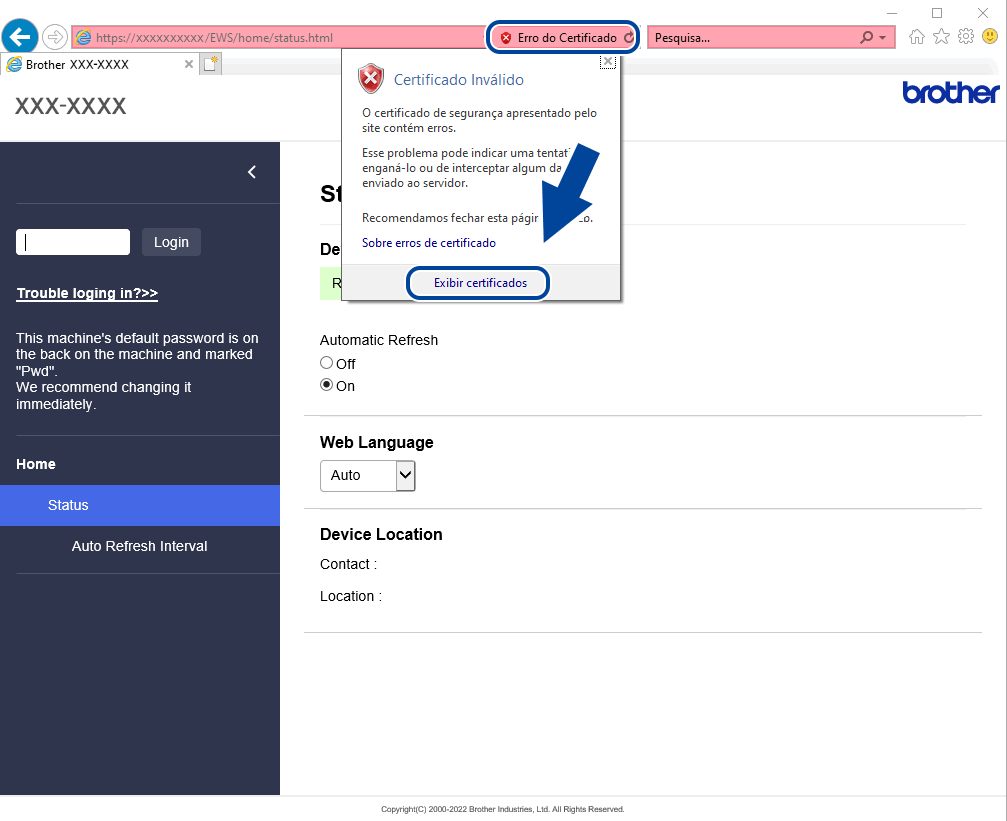
- Clique em Instalar Certificado....
- Quando o Assistente para Importação de Certificados for exibido, clique em Avançar.
- Selecione Colocar todos os certificados no repositório a seguir e clique em Procurar....
- Selecione Autoridades de Certificação Raiz Confiáveis e clique em OK.
- Clique em Avançar.
- Clique em Concluir.
- Clique em Sim se a impressão digital (do polegar) estiver correta.
- Clique em OK.
Esta página foi útil?




